Apple Watch Ultra-gebruikershandleiding
- Welkom
- Nieuw
-
- Apple Watch Ultra-gebaren
- Het dubbeltikgebaar gebruiken om veelvoorkomende taken uit te voeren
- Je Apple Watch Ultra configureren en met een iPhone koppelen
- Een tweede Apple Watch configureren
- Je Apple Watch Ultra met een nieuwe iPhone koppelen
- Een functie voor de actieknop op de Apple Watch Ultra kiezen
- De Apple Watch-app
- De Apple Watch Ultra opladen
- Je Apple Watch Ultra inschakelen en uit de sluimerstand halen
- De Apple Watch Ultra vergrendelen of ontgrendelen
- De taal en draagpositie wijzigen op je Apple Watch Ultra
- Apple Watch-bandjes verwijderen, verwisselen en vastmaken
-
- Apps op de Apple Watch Ultra
- Apps openen
- Apps ordenen
- Apps toevoegen
- Klokkijken
- Statussymbolen
- Bedieningspaneel
- Focus gebruiken
- Helderheid, tekstgrootte, geluiden en voelbare signalen aanpassen
- Meldingen bekijken en erop reageren
- Meldingsinstellingen wijzigen
- Een slimme stapel gebruiken om actuele widgets weer te geven
- Je Apple ID beheren
- Opdrachten gebruiken
- De tijd in daglicht bekijken
- Handen wassen configureren
- De Apple Watch Ultra met een wifinetwerk verbinden
- Een Bluetooth-headset of Bluetooth-luidsprekers aansluiten
- Een taak op je Apple Watch Ultra overnemen op een ander apparaat
- Je Mac ontgrendelen met je Apple Watch Ultra
- Je iPhone ontgrendelen met je Apple Watch Ultra
- Je Apple Watch Ultra zonder de gekoppelde iPhone gebruiken
- Een mobiele verbinding configureren en gebruiken op de Apple Watch Ultra
-
- Aan de slag met Apple Fitness+
- Een abonnement nemen op Apple Fitness+
- Work-outs en meditaties van Fitness+ zoeken
- Een work-out of meditatie van Fitness+ starten
- Een aangepast programma aanmaken in Apple Fitness+
- Samen sporten via SharePlay
- Instellen wat op het scherm te zien is tijdens een work-out of meditatie van Fitness+
- Een work-out van Fitness+ downloaden
-
- Wekker
- Saturatie
- Rekenmachine
- Agenda
- Camera-afstandsbediening
- Contacten
- Ecg
- Medicijnen
- Memoji
- News
- Huidige
- Herinneringen
- Aandelen
- Stopwatch
- Timers
- Tips
- Dictafoon
- Walkietalkie
-
- Informatie over Wallet
- Apple Pay
- Apple Pay configureren
- Betalingen doen
- Geld versturen, ontvangen en vragen via je Apple Watch Ultra (alleen in de Verenigde Staten)
- Apple Cash beheren (alleen in de Verenigde Staten)
- Wallet gebruiken voor pasjes en kaarten
- Klantenkaarten gebruiken
- Met je Apple Watch Ultra betalen op je Mac
- Reizen met het openbaar vervoer
- Je rijbewijs of identiteitskaart gebruiken
- Digitale sleutels gebruiken
- Coronavaccinatiekaarten gebruiken
- Wereldklok
-
- VoiceOver
- Je Apple Watch Ultra met VoiceOver configureren
- Apple Watch Ultra-basishandelingen met VoiceOver
- Synchrone Apple Watch-weergave
- Apparaten in de buurt bedienen
- AssistiveTouch
- Een brailleleesregel gebruiken
- Een Bluetooth-toetsenbord gebruiken
- Zoomen
- Klokkijken met haptische feedback
- De tekstgrootte en andere visuele instellingen aanpassen
- Motoriekinstellingen aanpassen
- RTT configureren en gebruiken
- Toegankelijkheidsinstellingen voor 'Audio'
- Typen om te spreken
- Toegankelijkheidsfuncties gebruiken met Siri
- De activeringsknop
-
- Belangrijke veiligheidsinformatie
- Belangrijke gebruiksinformatie
- Ongeautoriseerde aanpassing van watchOS
- Onderhoudsinformatie voor bandjes
- Verklaring van conformiteit (FCC)
- Verklaring van conformiteit (ISED Canada)
- Informatie over Ultra Wideband
- Informatie over klasse 1 lasers
- Informatie over gescheiden inzameling en recycling
- Apple en het milieu
- Copyright
Radio luisteren op je Apple Watch Ultra
In de Muziek-app ![]() op de Apple Watch Ultra vind je in Radio de stations Apple Music 1, Apple Music Hits en Apple Music Country: drie Apple Music-stations met niet alleen de nieuwste muziek in allerlei genres, maar ook exclusieve interviews. Je kunt ook luisteren naar radio-uitzendingen en uitgelichte stations die door muziekkenners zijn samengesteld.
op de Apple Watch Ultra vind je in Radio de stations Apple Music 1, Apple Music Hits en Apple Music Country: drie Apple Music-stations met niet alleen de nieuwste muziek in allerlei genres, maar ook exclusieve interviews. Je kunt ook luisteren naar radio-uitzendingen en uitgelichte stations die door muziekkenners zijn samengesteld.
Je hebt geen abonnement nodig om naar Apple Music 1, Apple Music Hits of Apple Music Country te kunnen luisteren.
Naar Apple Music-radio luisteren
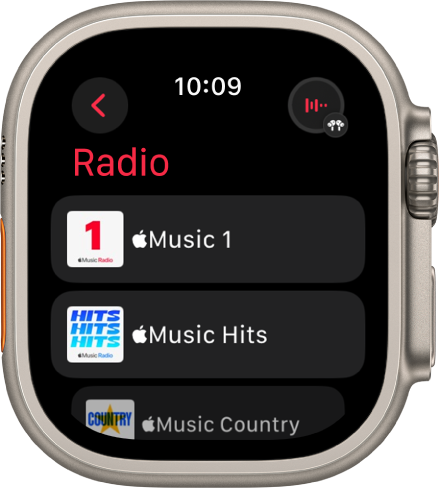
Om naar Apple Music-radio te luisteren, heb je een Apple Watch Ultra nodig die zich in de buurt van je iPhone bevindt of die met een wifinetwerk is verbonden (of met een mobiel netwerk als je een mobiel abonnement hebt).
Open de Muziek-app
 op je Apple Watch Ultra.
op je Apple Watch Ultra.Tik in het scherm 'Home' op
 , tik op 'Radio' en tik vervolgens op 'Apple Music 1', 'Apple Music Hits' of 'Apple Music Country'.
, tik op 'Radio' en tik vervolgens op 'Apple Music 1', 'Apple Music Hits' of 'Apple Music Country'.
Naar een uitgelicht station of genrestation luisteren
Open de Muziek-app
 op je Apple Watch Ultra.
op je Apple Watch Ultra.Tik in het scherm 'Home' op
 , tik op 'Radio' en draai de Digital Crown om door stations en genres met de keuze van muziekkenners te scrollen.
, tik op 'Radio' en draai de Digital Crown om door stations en genres met de keuze van muziekkenners te scrollen.Tik op een genre om de bijbehorende stations te zien en tik op het station waarnaar je wilt luisteren.
Radio-opties bekijken
Wanneer je naar een radiostation luistert, kun je zien wat hierna wordt afgespeeld, muziek aan je bibliotheek of een afspeellijst toevoegen, nummers en stations delen, aangeven wat je wel en niet leuk vindt en naar het scherm van een artiest of album gaan.
Open de Muziek-app
 op je Apple Watch Ultra.
op je Apple Watch Ultra.Tik op 'Radio' en vervolgens op het station waarnaar je wilt luisteren.
Tik op
 en kies een optie.
en kies een optie.
Naar een radio-uitzending luisteren
Op je Apple Watch Ultra kun je naar duizenden radiostations luisteren.
Siri: Zeg iets als "Zet NPO Radio 1 aan" of "Speel QMusic."
Je kunt stations opvragen door de naam, roepletter, frequentie of bijnaam daarvan te noemen.
Opmerking: Je hoeft geen abonnement op Apple Music te hebben om naar radio te luisteren. Radio-uitzendingen zijn niet overal beschikbaar. Niet alle stations zijn overal beschikbaar.